OWA で作成した予定表アイテムの出席者の欄に表示される会議室メールボックスの連絡先が表示されない事象について
今回は Exchange Server 2013 および Exchange Server 2016 で発生する、OWA の予定表アイテム作成時の不具合について紹介いたします。
詳細な事象および原因は以下になります。
事象
あるユーザーが OWA にログインし、予定表にて会議室の予定表を追加で表示し、会議室の予定表に直接アイテムを作成すると、出席者の欄に表示される会議室メールボックスの連絡先が、以下のように表示されない場合がある。
“新しいイベント” など新規にアイテムを作成して会議室を追加した場合は本事象は発生しない。
・出席者の欄にある会議室のメールボックスの連絡先が表示されないの場合
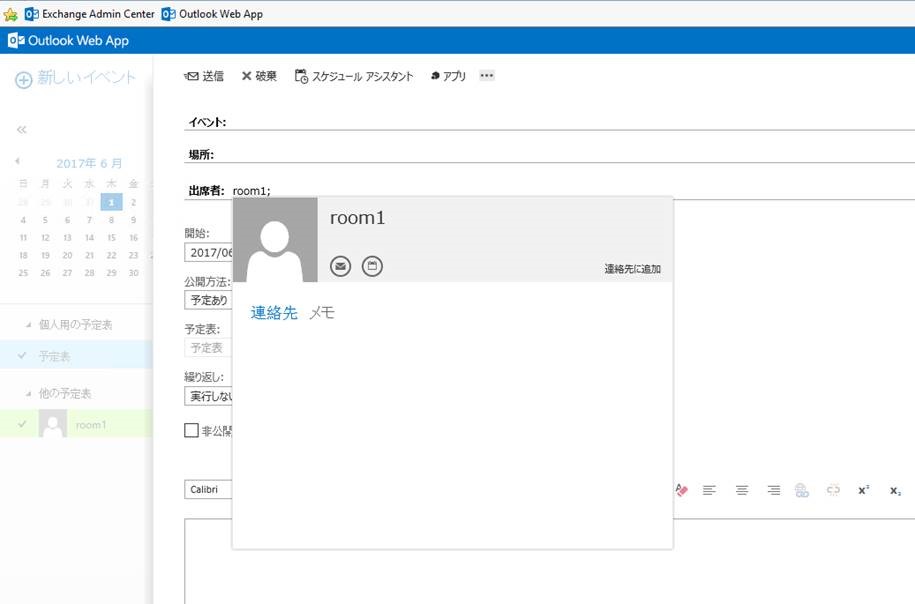
・出席者の欄にある会議室のメールボックスの連絡先にメールアドレスが表示されている場合 (正常)
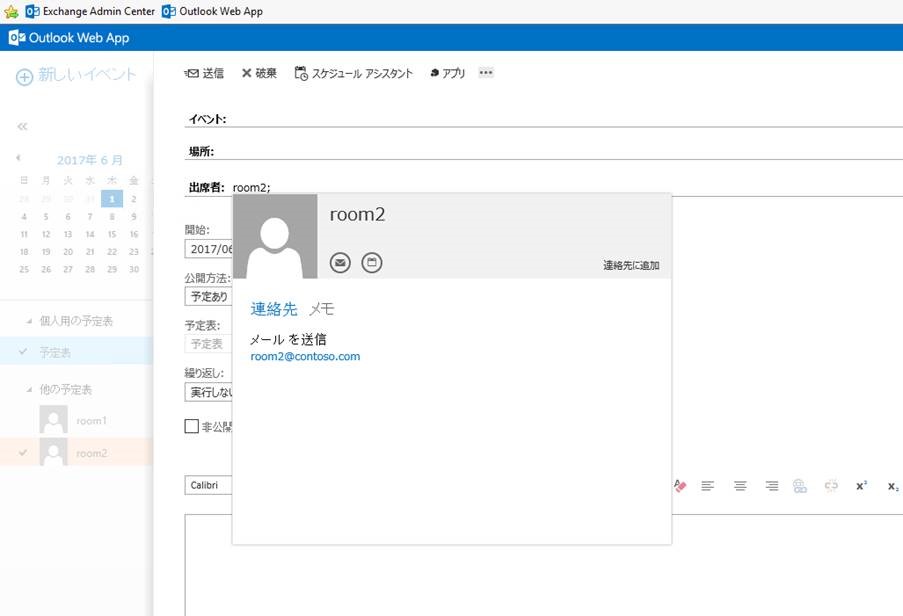 原因
原因
本事象は対象の会議室メールボックスに対して Reviewer 権限をもっているユーザーがその会議室メールボックスの連絡先を参照する際に発生します。
OWA にて会議室メールボックスの連絡先を表示する際の処理で、GetMailTips と呼ばれるリクエストが行われますが、そのリクエスト内に "EmailAddress" の情報が含まれます。
この EmailAddress に格納された値をもとに、参照先会議室メールボックスの連絡先として表示するメールアドレスに反映されます。
Reviewer 権限をもっていない場合は、EmailAddress の値に SMTP アドレスが格納されているため、本事象は発生しません。
しかしながら、Reviewer 権限をもっている場合は EmailAddress の値として FolderID が格納されてしまいます。
EmailAddress の値として SMTP アドレスではない値 (FolderID) が格納されるために、連作先の情報として識別できず空白の表示となります。
回避策
Reviewer 権限を削除することでこの事象は回避できますが、運用に必要な権限として意図的に付与している環境で削除は難しいと思われます。
Reviewer 権限を付与したままの運用を継続したうえでの回避策としては、以下の手順より明示的に名前解決を行って連絡先を表示いただきますようお願いいたします。
- 手順
1. 出席者に表示されている会議室を削除します。
3. 出席者に対象の会議室の Alias を入力します。
4. Alias を最後まで入力しましたら、キーボードの Ctrl + K を押下して名前解決 (チェックネーム) をします。
もしくは、本 Blog の冒頭でも触れた通り、"新しいイベント" など新規にアイテムを作成して会議室を追加するオペレーションを実施いただければこの不具合の影響は受けません。
補足
本事象はオンプレミスの Exchange Server 2013 および 2016 環境で発生することを確認しており、修正に向けて対処の検討が進んでおります。
Exchange Server 2016 の今後リリースされる CU の中で修正される予定ですが、現時点においてはどの CU で修正されるかは決まっておりません。
修正が含まれる CU が確定しましたら、本 Blog でもご案内させていただく予定です。
// 2018 年 3 月 6 日追記
本問題については Exchange Server 2016 CU7、またはそれ以降のバージョンで修正されております。
※本情報の内容(添付文書、リンク先などを含む)は、作成日時点でのものであり、予告なく変更される場合があります。